Android系统升级的几种方式详解
目录
- 几种启动模式
- MISC分区
- CACHE分区
- 几种系统升级方式
- recovery升级
- recovery升级-升级包构成
- recovery升级-升级包签名
- recovery升级-制作升级包
- recovery升级-脚本
- recovery升级-过程
- recovery升级-定制
- OTA升级
- OTA升级-升级包构成
- OTA升级-制作升级包
- OTA升级-原始包
- OTA升级-脚本
- OTA升级-过程
- fastboot
- ADB升级
- Root
几种启动模式
◆ 正常模式
- 进入方式:不按键,正常启动时进入.
- 文件:loader + Uboot + Boot.img + system.img
◆ recovery模式
- 进入方式:特殊组合按键,reboot recovery命令, MISC分区
- 指令,系统崩溃.
- 文件:loader + Uboot + recovery.img
- recovery.img = Boot.img + recovery(/sbin/recorey)
- 操作界面在recovery程序中提供
◆ fastboot模式
- 进入方式:特殊组合按键
- 文件:loader + Uboot
- 操作界面在Uboot中提供
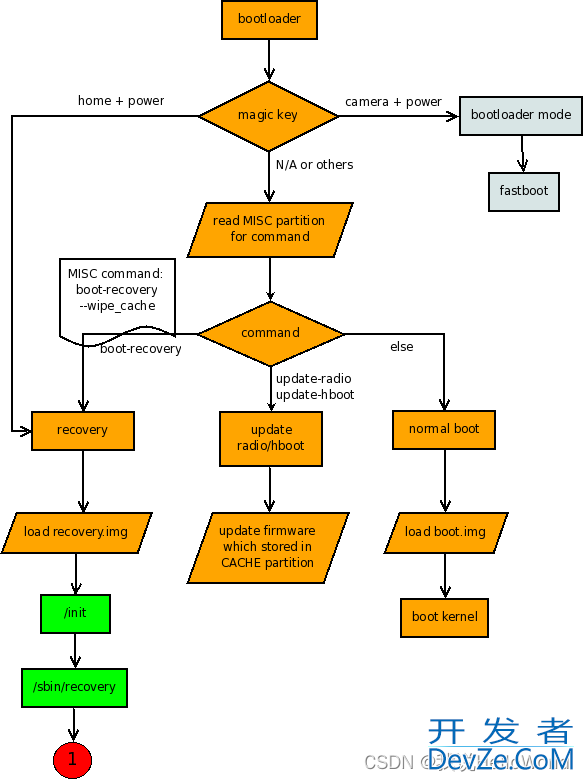
MISC分区
◆存放Bootloader Control block (BCB),是bootloader与Recovery的通信接口.启动时bootloader中读取BCB, 根据指令决定启动方式.
struct bootloader_message {
char command[32];
char status[32];
char recovery[1024];
};
command:“boot-recovery”:指示bootloader应该进入recovery modestatus:完成相应的更新后,bootloader将执行结果写入到这个字段recovery:该文件的内容格式如下:
“recovery\n <recovery command>\n <recovery command>”
是一个字符串,以“recovery\n”开头,后面一行对应一个recovery命令,与/cache/recovery/command文件相对应
CACHE分区
recovery通过/cache/recovery/目录下的三个文件与主系统通信,增量升级过程中也需要借助于/cache分区存放临时文件.进入recovery 程序后,会先读取BCB的内容,失败再读取/cache/recovery/command的内容,以决定是否有特殊命令要执行
◆ /cache/recovery/command:recovery命令,由主系统写入,每一行就是一条命令,是以下命令的组合:
- ● --wipe_data:擦除用户数据,会清除/data分区和/cache分区
- ● --wipe_cache :擦除/cache分区
- ● --update_package=path: 表示要进行OTA升级,recovery使用路径为path的OTA升级包
- ● --send_intent=anystring: 传递的intent
- ◆ /cache/recovery/log:recovery模式在工作中的log输出,再次进入recovery的时候会清除
- ◆ /cache/recovery/intent:recovery传递给主系统的intent,在recovery结束时将定义的intent字符串写入到/cache/recovery/intent中
几种系统升级方式
◆ recovery升级也称为卡刷,全量升级,按键进入recovery后执行存储卡上下载好的升级包依赖于能正常进入recovery, 升级包大
◆ OTA升级OTA(over the air),也称为在线升级,增量升级,一般为按键进入recovery后执行下载好的升级包,也可下载全量升级包依赖于系统运行正常, 需要网络,升级包小,操作便捷
◆ fastboot升级也称线刷,进入fastboot模式后,机器连接USB线,使用PC上的烧录工具将镜像文件烧录到机器,类似于USB烧录依赖于Uboot正常即可,升级数据量大,操作相对复杂,稳定性高
◆ ADB升级也称一键刷机,通过ADB,使用flash_image程序,借助于PC将镜像文件更新到机器依赖于ADB开放和能正常root, 升级数据量编程客栈大,操作简单,稳定性低
recovery升级

recovery升级-升级包构成
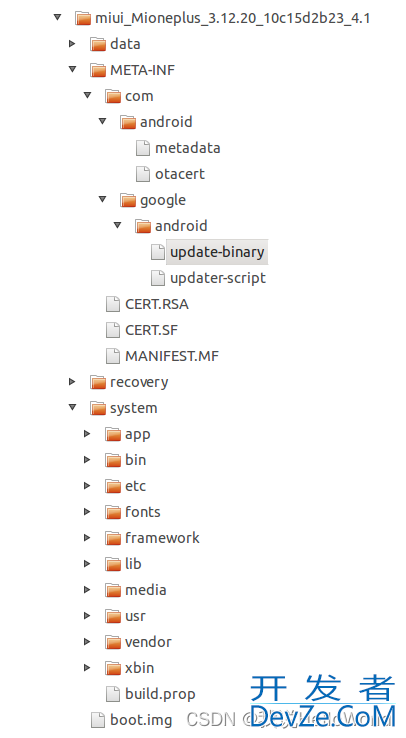
◆system/, data/, recovery/:这些目录对应需要升级的分区,分别对应system,data,recovery分区的内容
◆boot.img这些文件对应需要升级的文件,升级过程中会直接覆盖镜像
◆MANIFEST.MF签名相关文件.遍历包中的所有文件,对非文件夹非签名文件的文件,逐个生成SHA1的数字签名信息,再用Base64进行编码
◆CERT.SF签名相关文件.对Manifest文件,使用SHA1-RSA算法,用私钥进行签名
◆CERT.RSA签名相关文件.文件中保存了公钥、所采用的加密算法等信息
◆metadata文件是描述设备信息及环境变量的元数据。主要包括一些编译选项,时间戳以及设备型号等
◆otacert签名公钥,对应xxx.x509.pem文件
◆update-binary是一个二进制文件,相当于一个脚本解释器,能够识别updater-script中描述的操作.对应源码位于:bootable/recovery/updater/
◆updater-script此文件是一个脚本文件,具体描述了更新过程。我们可以根据具体情况编写该脚本来适应我们的具体需求.
recovery升级-升级包签名
◆update.zip的签名
$ Java –jar out/host/linux/framework/signapk.jar –w /build/target/product/security/xxx.x509.pem /build/target/product/security/xxx.pk8 update_signed.zipupdate.zip
recovery升级包在进行签名时使用signapk.jar工具,与APK签名使用的工具相同,但与APK签名不同的是,使用了-w选项,指对整个文件进行签名,使用-w签名的包在结尾是6个特征字节
制作包使用私钥对update.zip进行签名,recovery中使用对应的公钥进行验证,recovery 代码里面使用的公钥(/res/keys)是按照RSAPublicKey数据结构存储。这个数据是通过RSAPublicKey工具(dumpkey.jar)从制作出来的x509证书文件中获得
◆破解签名验证
在update.zip签名时使用的公钥/私钥对不是公开的key(比如testkey)的情况下,因为用户无法得到正确的私钥,而且recovery使用的公钥随recovery.img发布,所以很难伪造签名来通过recovery验证
变通的做法是给系统刷入一个使用testkey公钥进行验证recovery.img,而包对应使用testkey进行签名.或者刷入一个不进行签名验证的recovery.img
recovery升级-制作升级包
◆制作方式有手动制作和自动制作两种
● 手动制作
准备好升级文件和目录,手动写脚本updater-script,copy脚本解释程序update-binary(system/bin/updater),打包成zip文件,然后使用signapk.jar对zip文件进行签名
● 自动制作
源码根目录执行 make otapackage,out目录下生成全量升级包,名称为: out/target/product/h600s/h600s-ota-eng.lsg.zip
第一步:编译Makefile,生成原始包
第二步:在原始包的基础上使用python脚本生成全量升级包,python脚本路径:build/tools/releasetools/ota_from_target_files,入口函数是:WriteFullOTAPackage(input_zip,output_zip)
☆注意:
make otapawww.devze.comckage 会对整个系统进行编译,要注意这里的编译方式
与正常编译的一致性
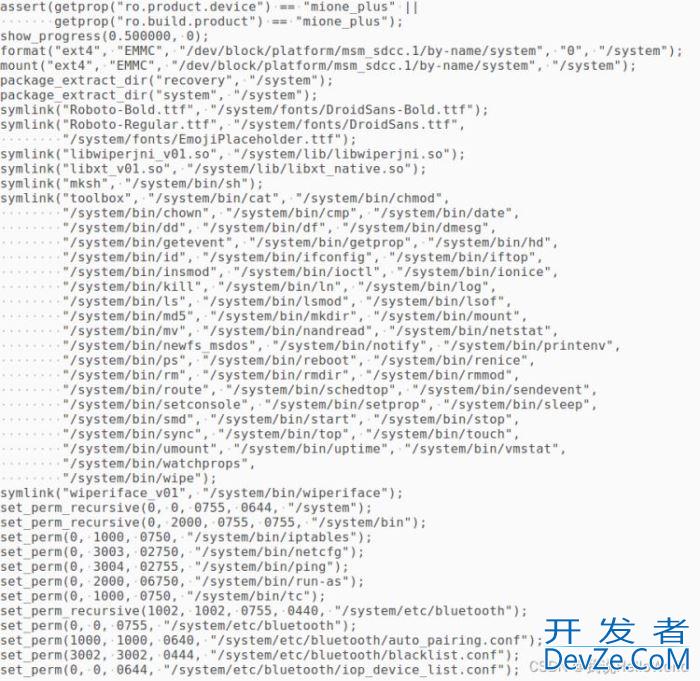
recovery升级-脚本
◆assert(condition)
如果condition参数的计算结果为False,则停止脚本执行,否则继续执行脚本。
◆show_progress(frac,sec)
frac表示进度完成的数值,sec表示整个过程的总秒数。主要用与显示UI上的进度条。
示例: show_progress(0.1, 10);
下面的操作可能进行10s,完成后进度条前进0.1(也就是10%)
◆format(fs_type, partition_type, location, fs_size,mount_point)
fs_type,文件系统类型,取值一般为“vfat”或“ext4”。
Partition_type,分区类型,一般取值为“MTD”或则“EMMC”。
location,设备路径
fs_size,等于0表示格式化整个分区,大于0表示按指定大小格式化,小于0表示在分区最后保留一定大小
◆mount(fs_type,partition_type,location,mount_point)
前两个参数同上,location要挂载的设备,mount_point挂载点。作用:挂载一个文件系统到指定的挂载点。
◆ui_print(const char *fmt, …)
作用:将字符串显示到屏幕上
示例:ui_print(“update system.img…”);
◆symlink(target,src1,src2,……,srcN)
target,字符串类型,是符号连接的目标。SrcX代表要创建的符号连接的目标点。
示例:symlink(“mksh”, “/system/bin/sh”);
◆set_perm(uid,gid,mode,file1,file2,……,fileN)
作用是设置单个文件或则一系列文件的权限,最少要指定一个文件
示例:set_perm(0, 1000, 0750, “/system/bin/tc”);
◆package_extract_file(srcfile_path,desfile_paht)
srcfile_path,要提取的文件,desfile_path,提取文件的目标位置。
示例:package_extract_file(“boot.img”,”/tmp/boot.img”)将升级包中的boot.img文件拷贝到内存文件系统的/tmp下
◆package_extract_dir(src_path,destination_path)src_path,
要提取的目录,destination_path目标目录。作用:从升级包内,提取目录到指定的位置。
示例:package_extract_dir(“system”,”/system”)◆write_raw_image(src-image,partition):
src-image源镜像文件,partition,目标分区。作用:将镜像写入目标分区。
示例:write_raw_image(“/sdcard/system.img”,“system”);将system.img镜像写入到系统的system分区。
◆/etc/recovery.fstab
提供各分区对应的设备, 及分区文件系统类型. 非编译生成, 在board目录是挂载和烧录的关键.
例如(H8):
/xboot emmc /dev/block/platform/jzmmc.0/by-name/xboot/boot emmc /dev/block/platform/jzmmc.0/by-name/boot/recovery emmc /dev/block/platform/jzmmc.0/by-name/recovery/system ext4 /dev/block/platform/jzmmc.0/by-name/system/data ext4 /dev/block/platform/jzmmc.0/by-name/data/cache ext4 /dev/block/platform/jzmmc.0/by-name/cache/misc emmc /dev/block/platform/jzmmc.0/by-name/misc/mnt/sdcard2 vfat /dev/block/platform/jzmmc.0/by-name/storage1/mnt/sdcard0 vfat /dev/block/platform/jzmmc.0/by-name/storage2/mnt/sdcard1 vfat /dev/block/mmcblk2p1 /dev/block/mmcblk2/sdcard auto /dev/block/mmcblk2p1 /dev/block/mmcblk2
recovery升级-过程
源码路径: bootable/recovery/
升级update.zip的核心函数在 install_package()
■1.ensure_path_mount()
先判断所传的update.zip包路径所在的分区是否已经挂载。如果没有则先挂载。
■2.load_keys()
加载公钥源文件,路径位于/res/keys。这个文件在Recovery镜像的根文件系统中。
■3.verify_file()
对升级包update.zip包进行签名验证。
■4.mzOpenZipArchive()
打开升级包,并将相关的信息拷贝到一个临时的ZipArchinve变量中。这一步并未对我们的update.zip包解压。
■5.try_update_binary()
在这个函数中才是对我们的update.zip升级的地方。这个函数一开始先根据我们上一步编程获得的zip包信息
以及升级包的绝对路径将update_binary文件拷贝到内存文件系统的/tmp/update_binary中。以便后面使用。
■6.fork()
创建子进程。其中的子进程主要负责执行binary(execv(binary,args),即执行我们的安装命令脚本.
父进程负责接受子进程发送的命令去更新ui显示(显示当前的进度)。子父进程间通信依靠管道。
脚本里描述的过程大概有以下几步:
■1.比较时间戳,匹配机型设备信息,条件不符则停止脚本运行
■2.显示进度条起始位置
■3.格式化system分区并挂载
■4.提取包中的recovery以及sysandroidtem目录下的内容到系统的/system下
■5.为/system下的文件建立符号连接, 设置属性
■6.更新包中的boot.img
■7.如果要更新/data分区,则挂载/data,并更新/data分区的内容
■8.如果有其他的镜像文件比如uboot等需要更新,则更新这些镜像文件
■9.卸载已挂载的分区,脚本结束
recovery升级-定制
◆1. 修改releasetool.py
recovery在 build/tools/releasehttp://www.devze.comtools/common.py 中提供了一个类
(DeviceSpecificParams)用于自定义一些功能
具体的功能实现放在名为releasetool.py的文件中,这个文件放在具体
的board文件夹下,比如build/target/board/h600s/releasetools.py可以自定义的功能有: FullOTA_InstallBegin, FullOTA_InstallEnd,
IncrementalOTA_InstallBegin, IncrementalOTA_InstallEnd◆2. 直接修改build/tools/releasetools/ 下的文件
OTA升级
OTA升级-升级包构成
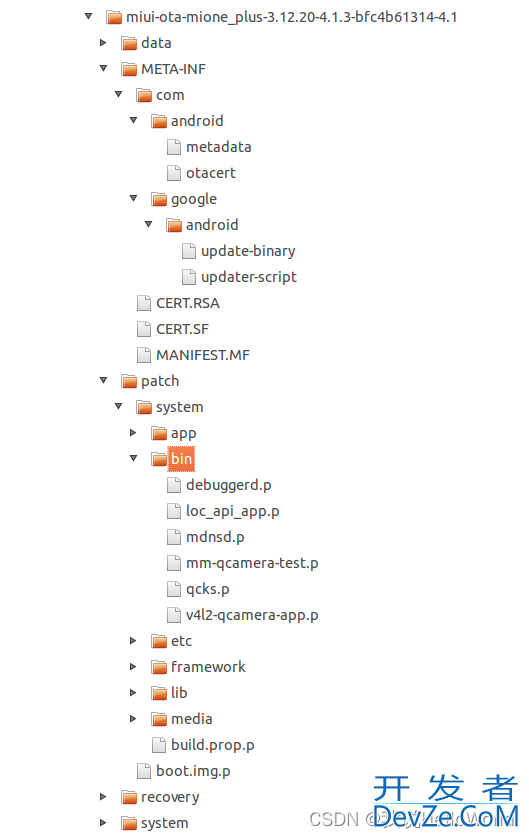
OTA升级-制作升级包
◆OTA不一定是升级增量包,但一般指增量升级.增量升级只能在指定两个版本间进行升级.
◆制作增量包以原始包(target包)为基础,将第一次生成的target包暂时称为target-A.zip,将第二次生成的target包暂时称为target-B.zip
◆利用这两个target包,生成增量包
./build/tools/releasetools/ota_from_target_files -v -i target-A.zip target-B.zip ota-A-B-incremental.zip
☆注意
1. 发布版本时要注意备份原始包,且保证原始包的数据与下单版本完全一致;
2. 目标版本(target-B.zip)比基础版本(target-A.zip)少的文件会在基础版本中删除,目标版本(target-B.zip)比基础版本(target-A.zip)多的文件会在基础版本中增加,要保持一致性不要轻易删除文件;
3. 同一模块的名字在两个版本中不要随意改变;
OTA升级-原始包
◆make otapackage过程中生成,路径如下:out/target/product/h600s/obj/PACKAGING/target_files_intermediates/h600starget_files-eng.lsg.zip
◆单个原始包(target包)可以生成全量包(full包),两个原始包(target包)可以生成增量包(increment包),都使用到脚本:
build/tools/releasetools/ota_from_target_files包含的基本目录:
◆BOOT/, RECOVERY/
包括RAMDISK/和kernel◆SYSTEM/
system目录的原始拷贝◆OTA/
applypatch等升级中用到的程序◆META/
文件清单及文件对应权限,分区类型和大小等信息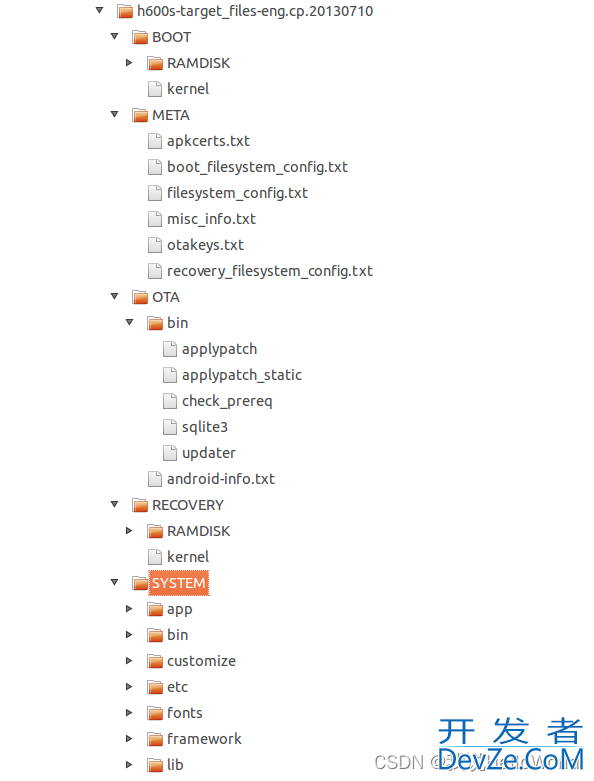
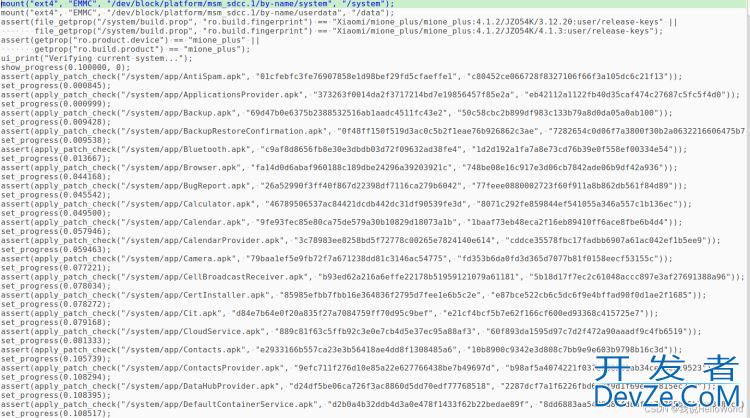
OTA升级-脚本
在增量升级中特有的:
◆apply_patch_check(file, [sha1_1, …])检查文件file的SHA1值是不是多个中的一个,前面的为目标SHA1值示例:apply_patch_check(“/system/app/BBKSettings.apk”,“8bca5488310c0625bc4498285c37e5fecd873b3a”,“48f4d405351a334feea17a52ad118c346f64a253”)◆apply_patch(srcfile, tgtfile, tgtsha1, tgtsize, sha1_1, patch_1, …)
srcfile:源文件,tgtfile:目标文件,“-“表示与源文件相同tgtsha1:目标文件SHA1值,tgtsize:目标文件长度作用:利用patch文件将源文件升级到目标文件示例:apply_patch(”/system/app/BBKSettings.apk”, “-”,8bca5488310c0625bc4498285c37e5fecd873b3a, 911757,48f4d405351a334feea17a52ad118c346f64a253,package_extract_file(“patch/system/app/BBKSettings.apk.p”));OTA升级-过程
◆总体上分为两步:
第一步:OTA升级程序根据机器版本从服务器上找出最适合的升级包,然后下载到本地,调用RecoverySystem类的方法,使机器重启进入recovery,并将升级包路径写入cache分区
第二步:进入recovery界面后,获取升级包路径,自动开始执行升级过程,升级完毕后自动重启进入正常启动模式
脚本里描述的过程大概有以下几步:
■1.检查系统版本,机型信息,系统版本必须是两个版本中的一个
■2.检查文件是否一致(“Verifying current system…”),当前系统中的文件必须与起始版本文件的sha1 值一致,调用apply_patch_check进行检查
■3.删除不需要的文件(“Removing unneeded files…”),调用delete,只存在于起始版本或目标版本中的文件在这里先删除
■4.应用差量文件(“Patching system files…”),调用apply_patch,使用.p文件升级起始版本的文件为目标版本的文件
■5.增加新文件(“Unpacking new files…”),将增加的新文件拷贝到机器上,注意对于目标版本中新增的文件,通常会删除旧文件在增加新文件
■6.修改文件权限,结束
增量升级一个文件的过程如下(applypatch):
■1.获取目标文件的 sha1 值(target_sha1),此值会与当前文件的sha1值进行比较,如果一致就证明文件已于目标文件一致,无需升级直接返回
■2.载入源文件(source_file)(注意是一次性载入),如果载入失败,则试图入/cache/saved.file文件
■3.判断源文件所在分区是否有足够剩余空间,如果没有足够空间则将源文件复制到cache分区,保存为/cache/saved.file,并删除源文件
■4.在源文件目录建立".patch"的文件,使用patch工具进行增量
■5.增量完毕后,计算文件(.patch)的 sha1 值并与target_sha1比较。如果一致就证明增量成功,成功则将".patch"去掉.patch; 失败则重试,达到设定的重试次数后,认为失败,返回结果
fastboot
fastboot界面示例
◆操作步骤:
1.准备好fastboot数据包和fastboot PC工具
2.机器关机,按组合键进入fastboot模式
3.机器连接USB线,安装好USB驱动,在PC工具上能看到识别设备成功
4.从PC工具上选择fastboot数据包,开始升级
当机器进入fastboot模式,PC上fastboot驱动安装完毕后,就能通过fastboot命令操作机器
◆fastboot devices
作用:输出所有连接的设备◆fastboot erase
作用:擦除分区示例:fastboot erase system; fastboot erase userdata◆flashboot flash [ ]
作用:刷入镜像示例: fastboot flash system system.img◆fastboot reboot
作用:重启ADB升级
◆大多数的一键刷机工具都是采用此种方式,机器要开放ADB且能获得root权限
◆需要借助flash_image程序,flash_image程序由bootable/recovery/下编译生成
◆示例:
adb rootadb shell mount /sdcardadb shell push c:\system.img /mnt/sdcard/adb shell flash_image system /mnt/sdcard/system.imgadb shell reboot☆注意
此种方式不稳定,变砖可能性较大Root
◆为什么要Root?
拥有root权限后,可以访问,修改,删除系统的任何文件.删除预置应用,修改系统等◆怎么样Root?
最终目标是将su放入/system/bin/下,安装授权管理程序Superuser.apk◆Root的方式?
实现方式有多种,包括利用android漏洞,利用recovery刷入此两文件.利用Android漏洞的方式不一定对所有机型都适用◆怎样刷第三方ROM?
刷入一个不做签名验证或利用testkey做签名验证的recovery. 刷入recovery的方式可以利用fastboot, 也可以使用adb方式以上就是Android系统升级的几种方式详解的详细内容,更多关于Android系统升级的资料请关注编程客栈(www.devze.com)其它相关文章!







 加载中,请稍侯......
加载中,请稍侯......
精彩评论